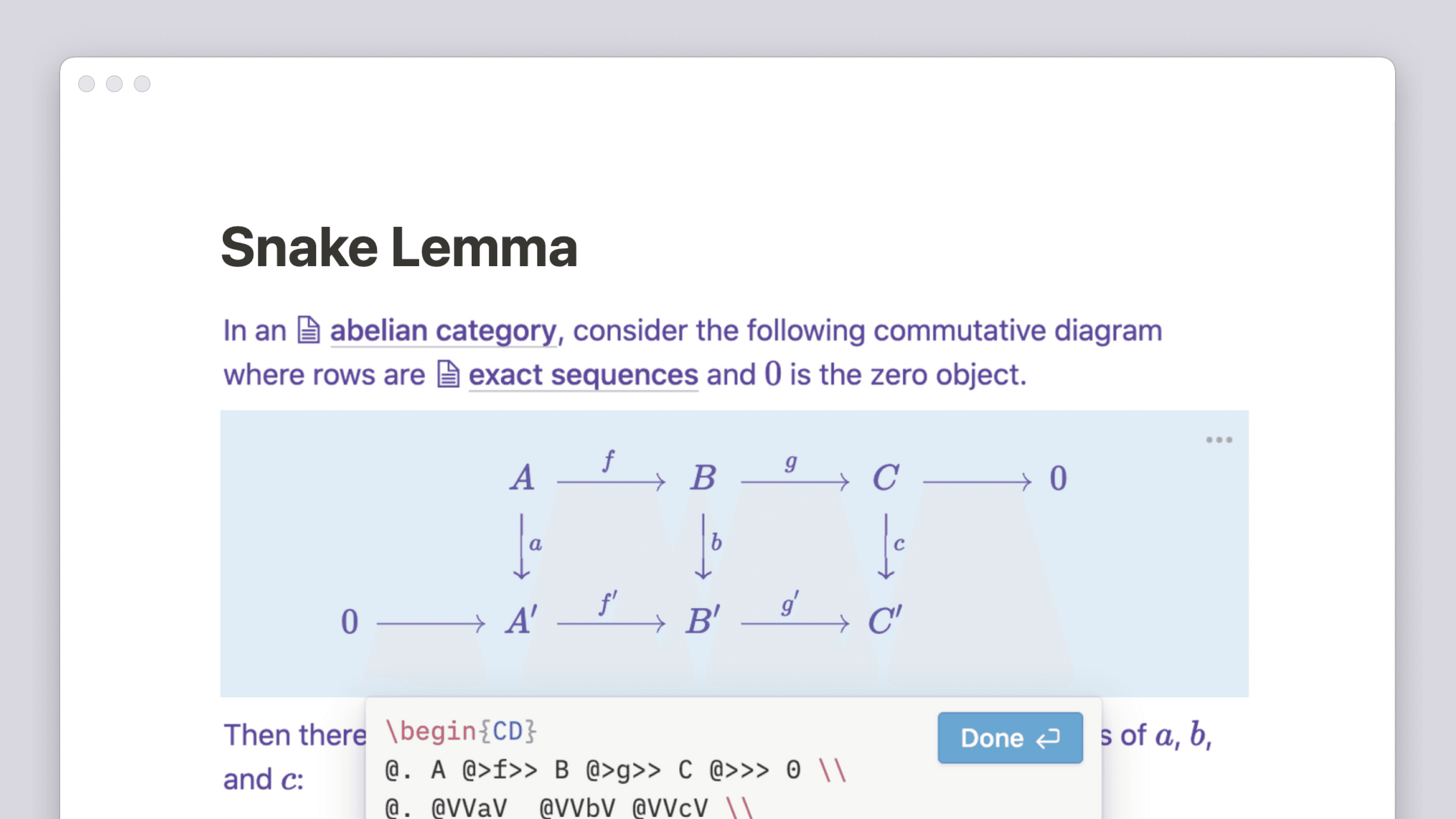Bloques de código
¡Vaya! Parece que tu bloqueador de anuncios está impidiendo que se reproduzca el vídeo.
Dirígete a YouTube para verlo
Los bloques de código son útiles para demostrar conceptos de programación, compartir código con otros desarrolladores o mantener tu propia biblioteca de fragmentos de código. También es muy fácil copiar código en el portapapeles y usarlo en otro lugar 🕹️
En cualquier página Notion puedes crear un bloque de código para mostrar el código de modo que esté separado del resto del contenido y formateado según el idioma.
Haz clic en el signo
+que aparece a la izquierda, cuando pasas el cursor por encima de una nueva línea. EligeCódigoy pulsaIntro. Otra opción es escribir/códigoy pulsarIntro.Con el nuevo bloque de código, haz clic en él para escribir o pegar el código.
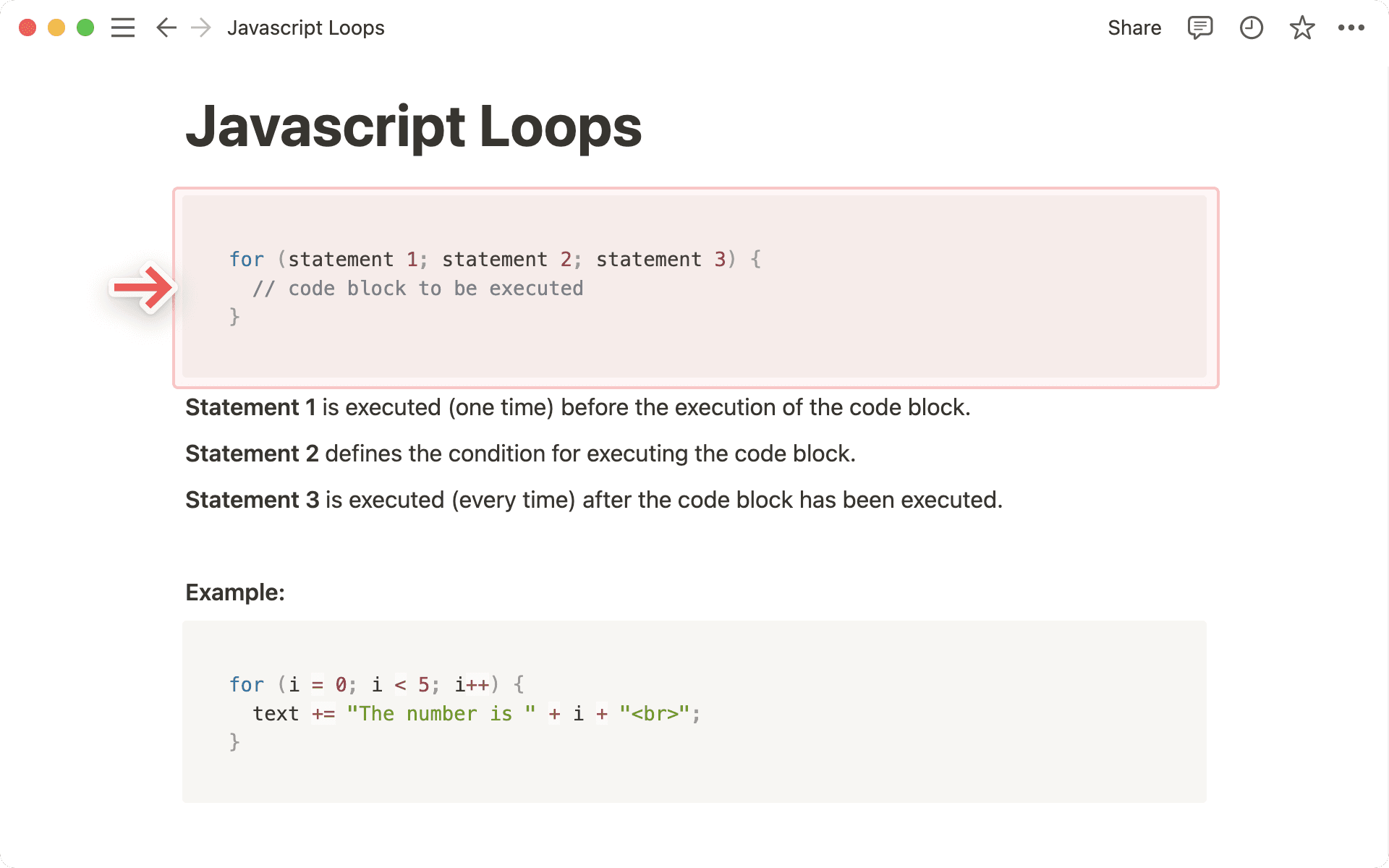
Se reconoce el resaltado de sintaxis para varios lenguajes de programación. Para cambiar el idioma de visualización de tu código:
Haz clic en el nombre del idioma en la parte superior izquierda del bloque de código.
Escribe el nombre de tu lenguaje de programación para buscarlo y, a continuación, pulsa
Intropara seleccionarlo.
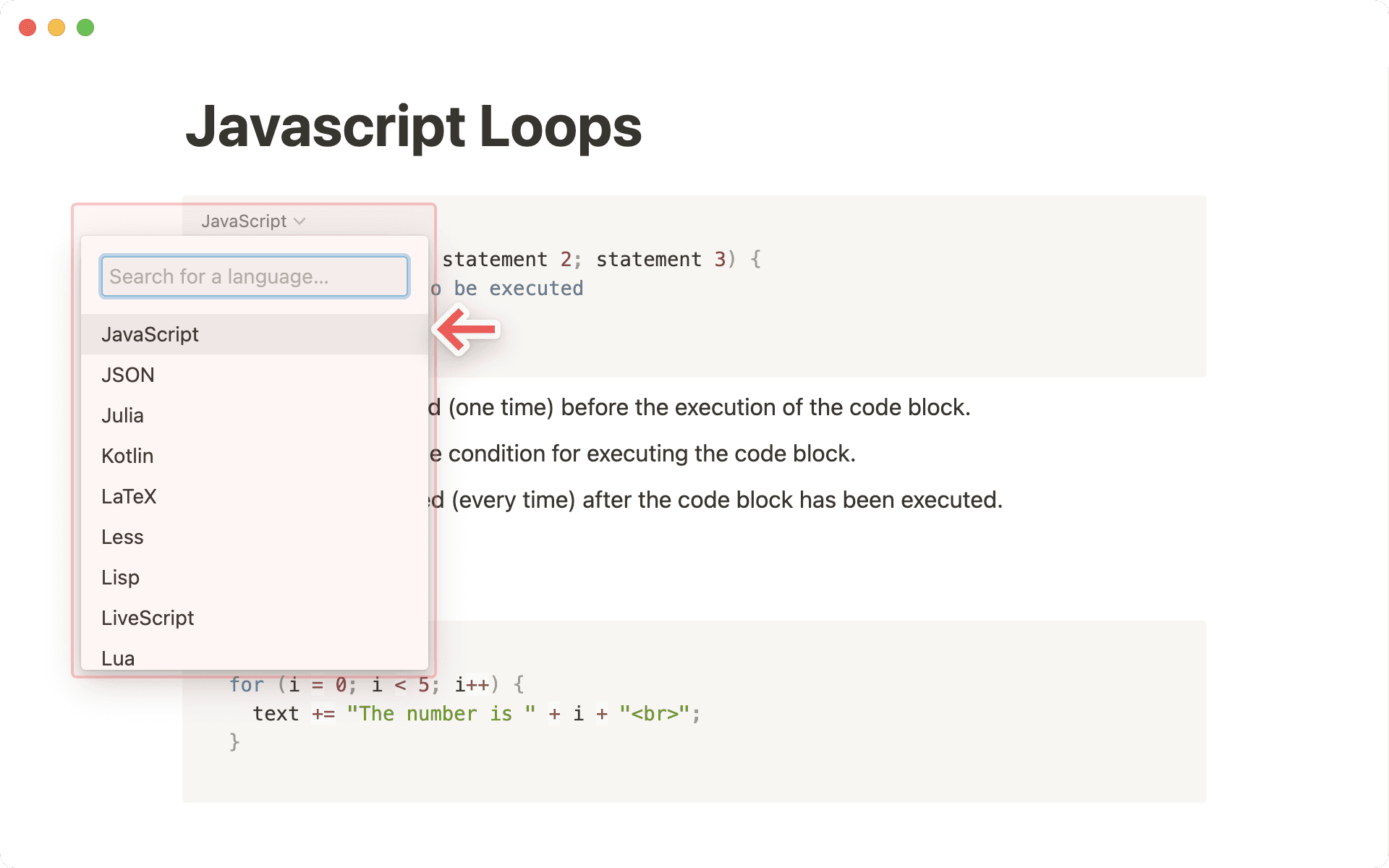
Para eliminar el desplazamiento lateral y crear un salto de línea en el borde del bloque de código:
Pasa el ratón por encima del bloque de código y haz clic en
•••en la parte superior derecha, o en⋮⋮a la izquierda. También puedes hacer clic con el botón derecho en el propio bloque.Activa la opción
Código de ajuste.
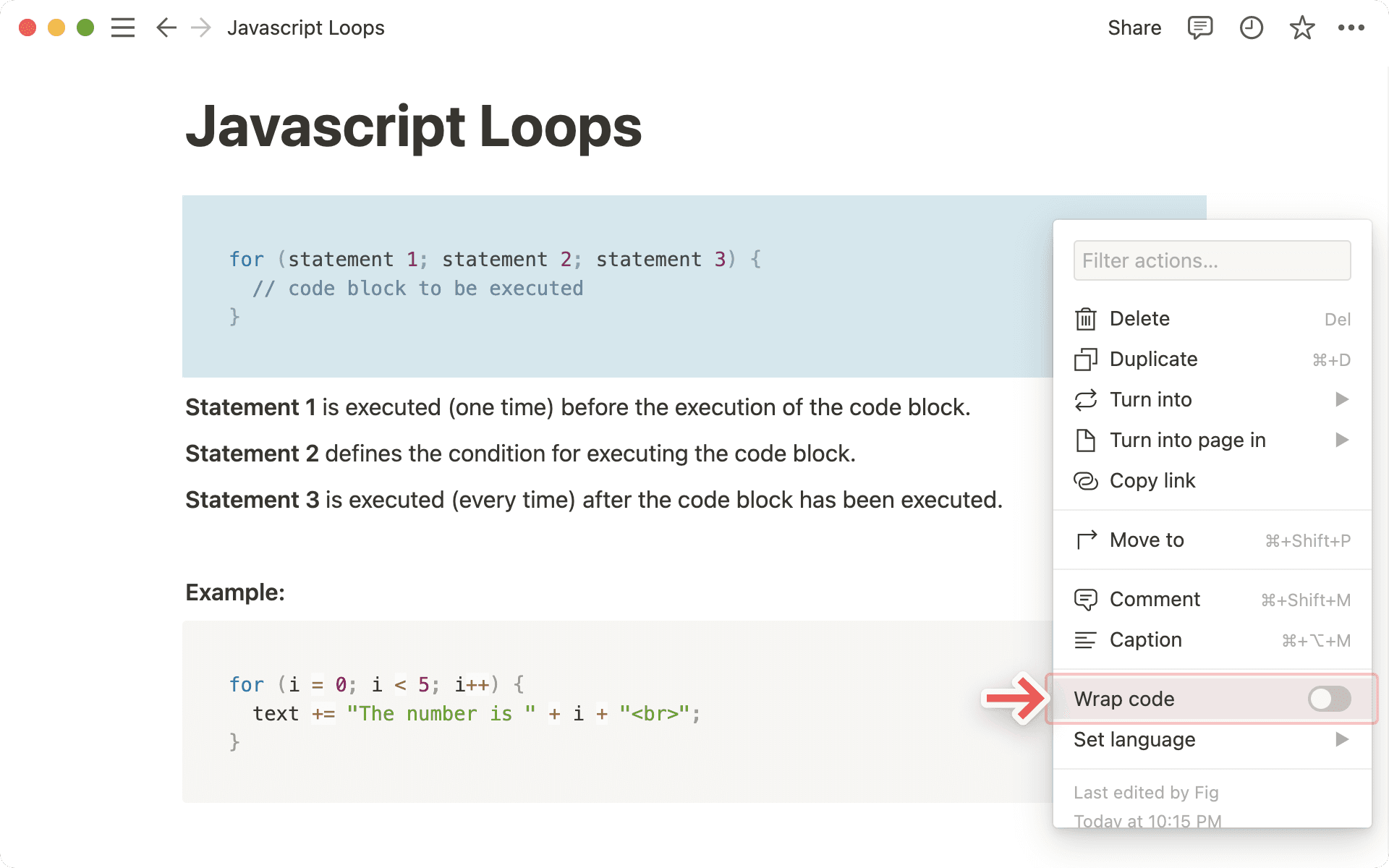
Pasa el ratón por encima de tu bloque de código para mostrar los botones Copiar y Descripción en la parte superior derecha.
Haz clic en
Copiar; tu código estará listo para pegarlo en tu editor o donde quieras compartirlo.Selecciona
Descripcióny escribe lo que quieras decir sobre el código.Haz clic en el menú
•••para ver más opciones.
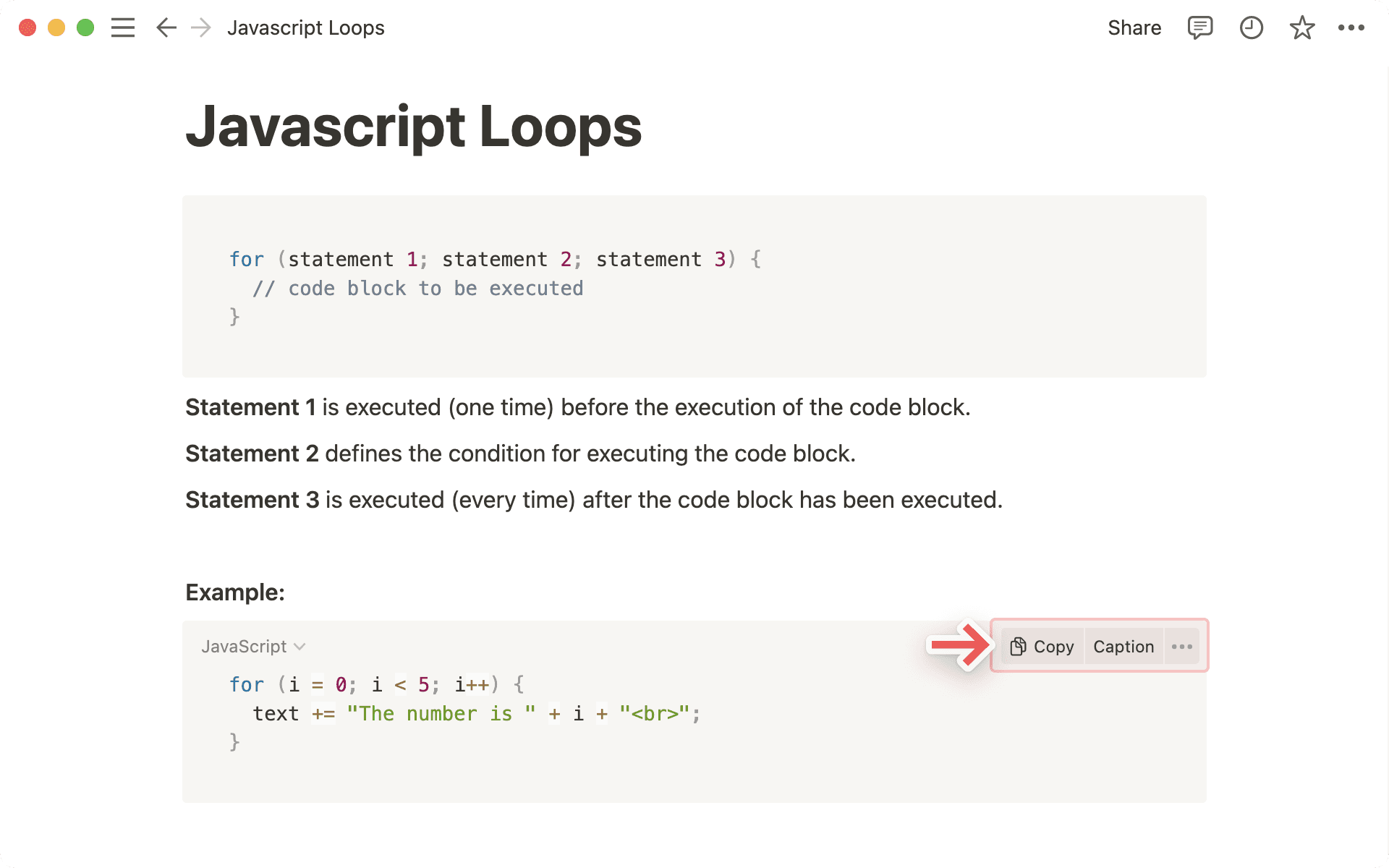

Nota: Este botón es invisible para los usuarios que tienen niveles de permiso de tipo «Puede ver» en la página.